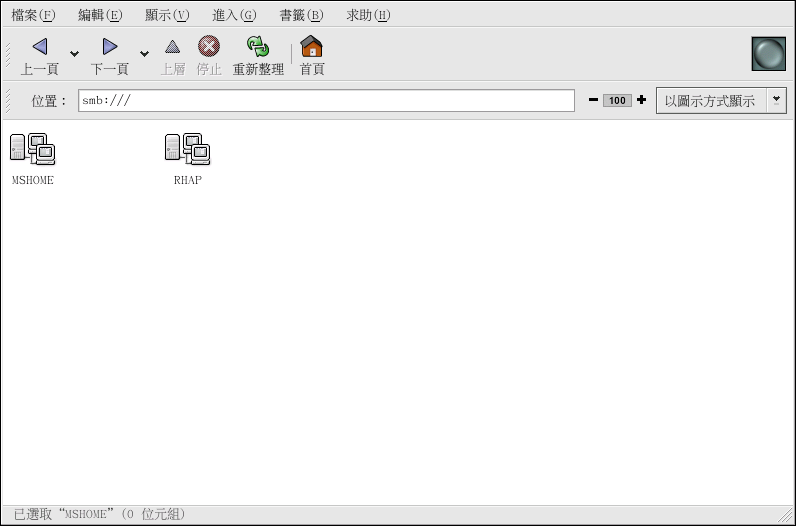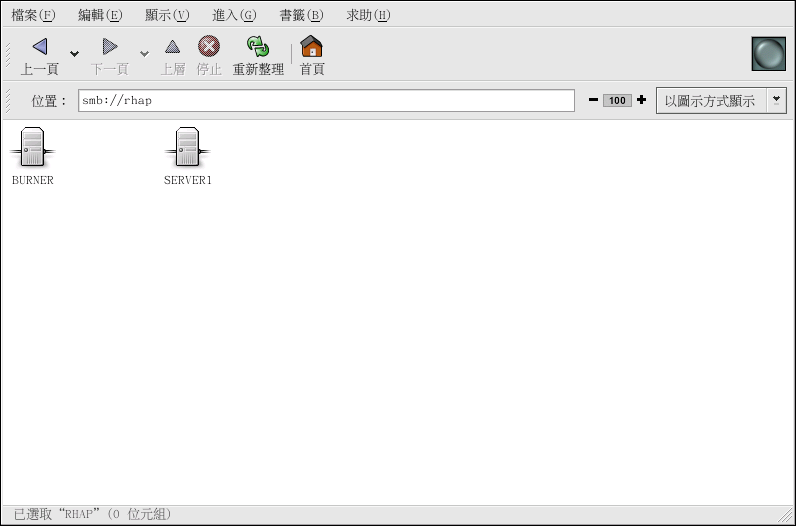17.3. 連線到一個 Samba 共享資源
如要從一部 Microsoft Windows 機器連線到一部 Linux 的 Samba 共享,請使用 『網路上的芳鄰』 或圖形化的檔案管理員。
如要從一部 Linux 系統上連線到一個 Samba 共享,請在 shell 提示符號下輸入下列指令:
smbclient //hostname/sharename -U username |
以您想要連線到的 Samba 伺服器主機名稱或 IP 位址取代 hostname,以您想要瀏覽的共享目錄名稱取代 sharename,並以系統上的 Samba 使用者名稱取代 username。 再來請輸入正確的密碼或按下
假如您看到 smb:\> 提示符號,表示您已經成功登入。 在您登入後,請輸入 help 以取得您可以使用的指令清單。 假如您想要瀏覽家目錄的內容,請以您的使用者名稱取代 sharename,假如沒有使用 -U 的指令參數,目前使用者的使用者名稱將會被傳送至 Samba 伺服器。
如要離開 smbclient,請在 smb:\> 提示符號下輸入 exit。
您也可以使用 Nautilus 來檢視您的網路上可用的 Samba 共享資源。 請選擇面板上的 『主選單按鈕』 => 『網路伺服器』 來檢視您網路中的 Samba 工作群組。 您也可以在 Nautilus 的 『位置:』 列輸入 smb: 來檢視工作群組。
如 圖形 17-6 所示,網路中每一個 Samba 工作群組都會以一個圖示出現。
以滑鼠雙點選工作群組的圖示來檢視該工作群組中的電腦清單。
如您於 圖形 17-7 所見,工作群組中的每一部機器都以一個圖示來代表,雙點選機器的圖示將可檢視該機器上的 Samba 共享資源。 假如需要一組使用者名稱與密碼,則會提示您輸入。
或者您可以在 『位置:』 列上使用以下的語法指定一組使用者名稱與密碼(以適當的數值取代 user, password, servername 與 sharename):
smb://user:password@servername/sharename/ |